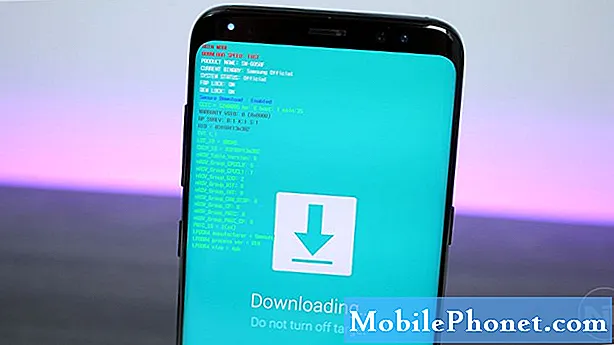Inhoud
Mid-range en high-end Samsung-apparaten kunnen al worden gebruikt als draagbare opslag voor kritieke informatie. Door een bepaalde beveiligingsfunctie in elk van deze apparaten in te schakelen, kunt u er zeker van zijn dat uw bestanden veilig zijn. Een van de geavanceerde functies die hiervoor dient, is de Samsung Secure Folder. En hier is een korte handleiding om je te helpen leren hoe je een veilige map kunt maken op Galaxy S20.
Samsung heeft verschillende beveiligingsopties waar u indien nodig gebruik van kunt maken. Afgezien van de basismethoden voor vergrendelingsschermen, zijn er ook meer geavanceerde beveiligingsfuncties zoals biometrische technologie beschikbaar. En als u gevoelige gegevens wilt verbergen, hebben nieuwe Samsung-smartphones ook een beveiligingsmap die maximale bestandsbeveiliging biedt. En dit bericht helpt je bij het gebruik van deze functie. Lees verder voor meer gedetailleerde instructies.
Eenvoudige stappen om een veilige map op Galaxy S20 te maken
Benodigde tijd: 5 minuten
Zorg ervoor dat u uw Samsung-accountgegevens bij de hand hebt voordat u begint. Een geregistreerd Samsung-account is een van de belangrijkste vereisten om Samsung Secure Folder op uw apparaat in te stellen en te gebruiken. Als u er nog geen heeft, moet u deze eerst maken.
- Open het scherm Apps om aan de slag te gaan.
Veeg gewoon omhoog vanaf de onderkant van het startscherm.

Als u bestanden wilt toevoegen aan uw onlangs gemaakte beveiligde map, opent u de Samsung Secure Folder, selecteert u de optie om bestanden toe te voegen en volgt u de rest van de instructies op het scherm om het toevoegen van de bestanden te voltooien. Onder de bestanden die u in deze map kunt opslaan, zijn afbeeldingen, video's, documenten en audio. U kunt ervoor kiezen om een kopie van deze bestanden te maken of ze allemaal volledig naar de map te verplaatsen.
Als alternatief kunt u rechtstreeks vanuit de opslagapps van de telefoon, zoals Galerij, Spraakrecorder, Contacten en Mijn bestanden, bestanden toevoegen aan Samsung Secure Folder.
Om dit te doen, moet u eerst de systeemeigen app starten en vervolgens de bestanden selecteren die u naar uw beveiligde map wilt verplaatsen. Behalve multimediabestanden kunt u ook apps toevoegen aan Samsung Secure Folder met de ingebouwde opdracht Apps toevoegen in de Veilige map of door de app te downloaden uit de Play Store en deze rechtstreeks in de beveiligde map te installeren.
En dat omvat alles in deze gids. Blijf op de hoogte voor uitgebreidere tutorials, tips en trucs waarmee je het meeste uit je nieuwe Samsung Galaxy S20-smartphone kunt halen.
U kunt ook onze Youtube kanaal om meer videozelfstudies en handleidingen voor probleemoplossing te bekijken.LEES OOK: Hoe Galaxy S20 met een wifi-netwerk te verbinden